Alguns usuários do Windows relataram o problema “não é possível encontrar o nome do driver intel icd opengl” que encontram ao abrir os aplicativos que usam o Open GL ES. O problema ocorre com frequência no sistema dos usuários que atualizaram recentemente o Windows para o Windows 10.
Às vezes, o processo de atualização acaba com a instalação de um driver HD Intel incompatível causando esse problema. Alguns exemplos de aplicativos e jogos que são conhecidos por causar o conflito e mostrar o problema do driver Intel HD incompatível são os seguintes:
- Tíbia
- Battle.net
- Telemetria avançada do Arduino e visualização de dados
- Origem
- Gephi para fins de lição de casa
- GeoGebra Clássico
- Ultima Online
- Observador Net Vu
- Google Chrome
- Painel de controle da Nvidia
- Experiência Nvidia GeForce
- Wakfu (versão a vapor)
- OSU!
Se você também está lidando com esse problema, este artigo orienta vários métodos que você deve tentar para se livrar do problema. Siga as correções disponíveis abaixo e veja qual delas fornece a correção necessária.
Correções para não é possível encontrar o nome do erro do driver intel icd opengl
Correção 1: baixe a versão mais recente do driver de gráficos Intel
Felizmente, a Intel salta para isso muito cedo e fornece a correção necessária com a nova linha de base do driver (15.46). Antes de fazer qualquer coisa, atualize a versão do driver de gráficos Intel e veja que isso corrige o problema para você:
- Visite o site oficial da Intel e baixe e instale o executável,

- Abra o executável baixado e siga as instruções na tela para instalar a versão mais recente do driver gráfico Intel,
- Reinicialize o sistema quando o processo estiver concluído e veja se isso fornece a correção.
Você também pode realizar a atualização através do gerenciador de dispositivos. Aqui estão os passos necessários:
- Pressione Win+R, digite devmgmt.msc e pressione Enter para abrir o Gerenciador de Dispositivos,
- Expanda os adaptadores de vídeo, clique com o botão direito do mouse no driver da placa gráfica Intel e selecione Desinstalar driver,
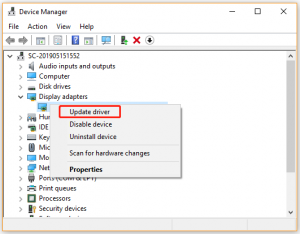
- Agora, selecione pesquisar automaticamente por software de driver atualizado e siga as instruções na tela para atualizar o driver.
Também está disponível uma ferramenta automática com a qual você pode instalar automaticamente a atualização do driver da placa gráfica Intel. Aqui está o link de download direto para a ferramenta de atualização automática de driver para você:
Correção 2: altere a versão do aplicativo para a arquitetura do PC
O erro de driver intel icd opengl não pode ser encontrado pode ser devido à incompatibilidade da versão da arquitetura do aplicativo e não à incompatibilidade com o driver. Para elaborar o caso, seu aplicativo pode ser projetado para ser executado em um sistema de 32 bits e você estiver usando um computador de 64 bits, provavelmente encontrará esse problema. O mesmo se aplica ao contrário, embora essa probabilidade seja muito pequena.
Veja como você pode investigar se a versão da arquitetura do seu sistema operacional corresponde à versão do bit do aplicativo:
- Pressione Win + R para abrir o comando Executar e pressione Enter para abrir o prompt de comando,
- No prompt de comando, digite o comando abaixo e pressione Enter:
wmic os obter osarquitetura

- Você pode ver agora a arquitetura usada atualmente da OSArchitecture,
- Agora, verifique se o aplicativo que você está tentando abrir tem a versão de bits necessária,
- Se não for, você deve desinstalá-lo e instalar a versão correta.
Correção 3: Reverta para a versão mais antiga do driver Intel Graphics
Se não conseguir encontrar o nome do driver intel icd opengl continua, é muito provável que o hotfix lançado pela intel não seja aplicável à sua situação e você deve reverter para a versão mais antiga que está funcionando com as especificações do seu computador nesse caso :
- Visite o site oficial e baixe o instalador dos drivers gráficos Intel (versão 15.40) de acordo com sua versão do Windows e arquitetura do sistema operacional,
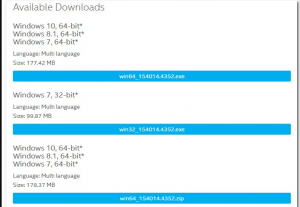
- Realize sua instalação após abrir o arquivo de instalação e seguir as instruções na tela,
- Após a conclusão do processo de instalação, reinicie o sistema e verifique se o problema foi resolvido.
Conclusão
Isso é tudo! Fornecemos todas as correções possíveis para não encontrar o nome do driver intel icd opengl. Se nenhum dos métodos funcionar, você deve executar uma verificação completa do sistema usando o PC Repair Tool. Ele verificará o repositório e localizará e corrigirá quaisquer erros com base na corrupção do sistema.



